1. 准备条件
2. 安装JDK
2.1. 解压jdk安装包(jenkins)
2.2. 配置环境变量(root)
2.3. 检查是否安装成功
3. 安装tomcat
3.1. 解压tomcat安装包(jenkins)
3.2. 禁用防火墙(root)
3.3. 检查是否安装成功
4. 部署Jenkins
4.1. 拷贝war包到tomcat
4.2. 重启tomcat
4.3. 检查是否安装成功
4.4. 登录Jenkins
5. Jenkins任务部署
5.1. 新增节点
1. 准备条件
Jenkins支持在Wiondos、Linux等操作系统上安装部署。本文均以CentOS7作为Jenkins服务器演示。用以演示的安装包如下:
jenkins.war
apache-tomcat-9.0.35.tar.gz
jdk-8u201-linux-x64.tar.gz
提前在CentOS上创建jenkins用户,使用jenkins用户来起进程及后期运维。将安装包拷贝到/home/jenkins/packages/目录下。安装目录为/home/jenkins/software/。
# mkdir -p /home/jenkins/packages/
# mkdir -p /home/jenkins/software/
2. 安装JDK
2.1. 解压jdk安装包(jenkins)
将jdk解压到/home/jenkins/software/目录下。
# tar -zxvf ~/packages/jdk-8u201-linux-x64.tar.gz -C ~/software/
2.2. 配置环境变量(root)
使用root用户在/etc/profile文件中添加以下内容
# export JAVA_HOME="/home/jenkins/software/jdk1.8.0_201"
# export PATH=${PATH}:${JAVA_HOME}/bin:${JAVA_HOME}/jre/bin
执行以下语句使配置立即生效
# source /etc/profile
2.3. 检查是否安装成功
[jenkins@localhost ~]# java -version
java version "1.8.0_201"
Java(TM) SE Runtime Environment (build 1.8.0_201-b09)
Java HotSpot(TM) 64-Bit Server VM (build 25.201-b09, mixed mode)
[jenkins@localhost ~]#
3. 安装tomcat
3.1. 解压tomcat安装包(jenkins)
执行以下命令将apache-tomcat解压到/home/jenkins/software/目录下。
# tar -zxvf ~/packages/apache-tomcat-9.0.35.tar.gz -C ~/software/
3.2. 禁用防火墙(root)
停止防火墙&禁止开机自启
# systemctl stop firewalld.service
# systemctl disable firewalld.service
查看是否防火墙状态
[root@localhost ~]# firewall-cmd --state
not running
[root@localhost ~]#
3.3. 检查是否安装成功
执行以下命令拉起进程
# /home/jenkins/software/apache-tomcat-9.0.35/bin/startup.sh
检查进程是否拉起
[jenkins@localhost ~]$ ps -ef | grep tomcat
jenkins 35651 1 95 10:12 pts/0 00:00:01 /home/jenkins/software/jdk1.8.0_201/bin/java -Djava.util.logging.config.file=/home/jenkins/software/apache-tomcat-9.0.35/conf/logging.properties -Djava.util.logging.manager=org.apache.juli.ClassLoaderLogManager -Djdk.tls.ephemeralDHKeySize=2048 -Djava.protocol.handler.pkgs=org.apache.catalina.webresources -Dorg.apache.catalina.security.SecurityListener.UMASK=0027 -Dignore.endorsed.dirs= -classpath /home/jenkins/software/apache-tomcat-9.0.35/bin/bootstrap.jar:/home/jenkins/software/apache-tomcat-9.0.35/bin/tomcat-juli.jar -Dcatalina.base=/home/jenkins/software/apache-tomcat-9.0.35 -Dcatalina.home=/home/jenkins/software/apache-tomcat-9.0.35 -Djava.io.tmpdir=/home/jenkins/software/apache-tomcat-9.0.35/temp org.apache.catalina.startup.Bootstrap start
jenkins 35680 7920 0 10:12 pts/0 00:00:00 grep --color=auto tomcat
[jenkins@localhost ~]$
检查tomcat是否能提供服务
在与该服务器网络相通的windows操作系统的浏览器中输入“{ip}:8080”,如果出现如下界面表示tomcat安装成功。
4. 部署Jenkins
4.1. 拷贝war包到tomcat
执行以下命令将war包拷贝到tomcat的webapps目录下。
# cp ~/packages/jenkins.war ~/software/apache-tomcat-9.0.35/webapps/
4.2. 重启tomcat
# ~/software/apache-tomcat-9.0.35/bin/shutdown.sh
# ~/software/apache-tomcat-9.0.35/bin/startup.sh
4.3. 检查是否安装成功
在与该服务器网络相通的windows操作系统的浏览器中输入“{ip}:8080/jenkins”,如果出现如下页面表示Jenkin安装成功。
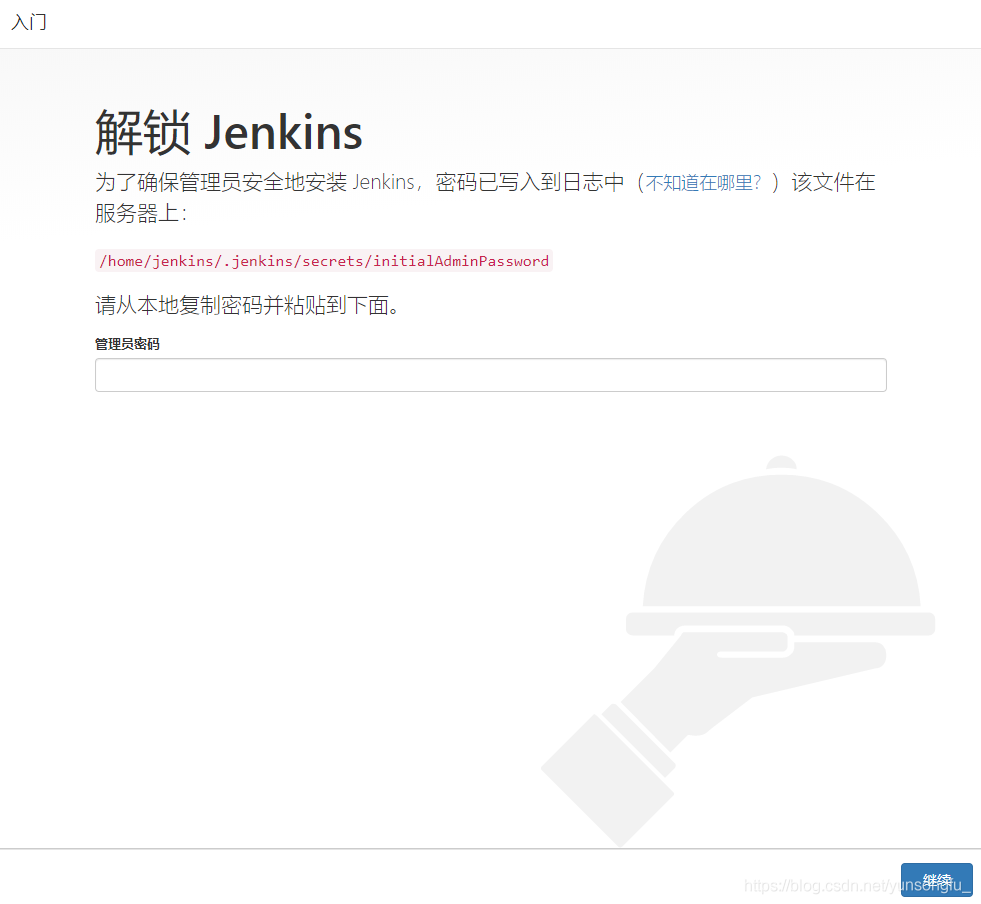
4.4. 登录Jenkins
如下图在服务器上获取管理员密码,点击“继续”
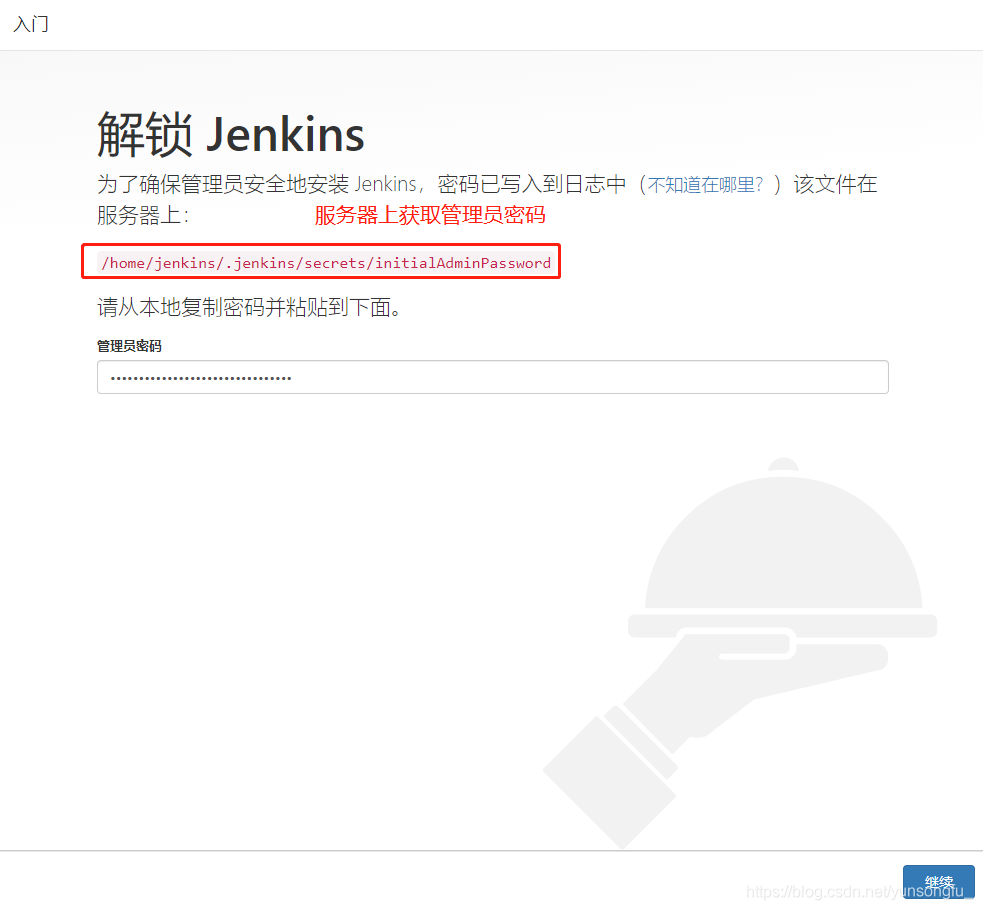
自定义Jenkins
本人尝试安装推荐的插件,有很多插件因为依赖包问题安装失败,此次选择“选择插件来安装”。
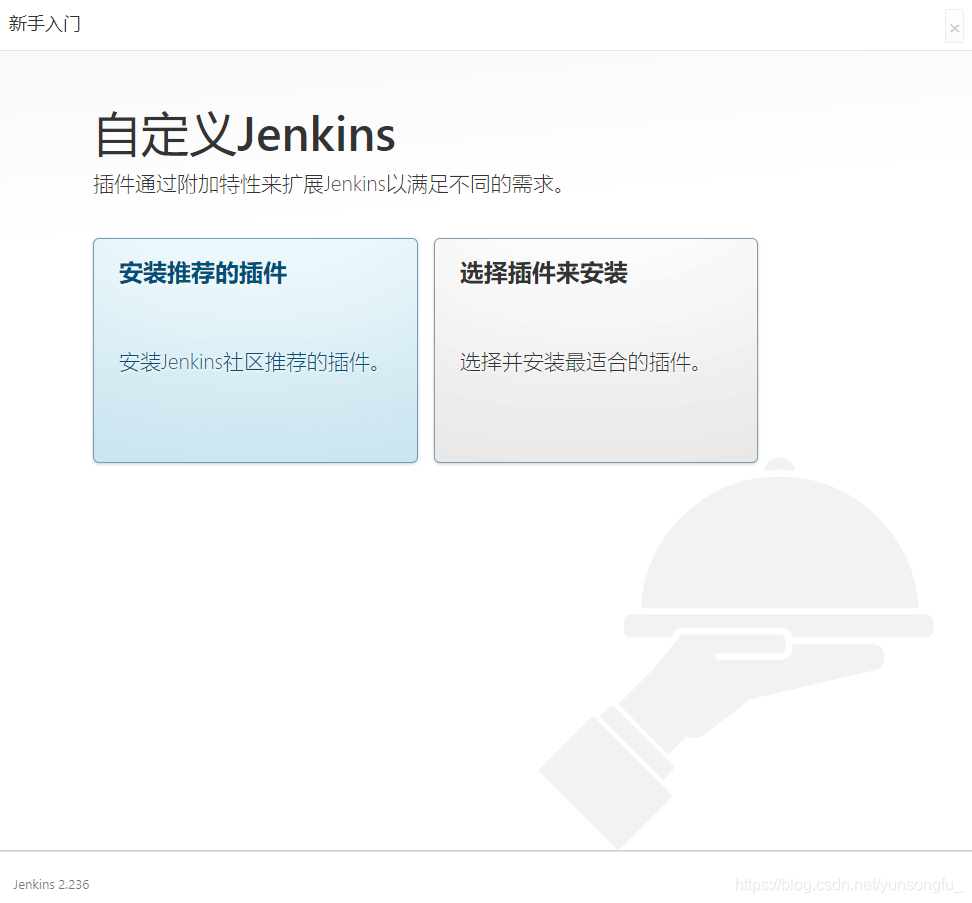
根据需求选择要安装的插件,点击“安装”
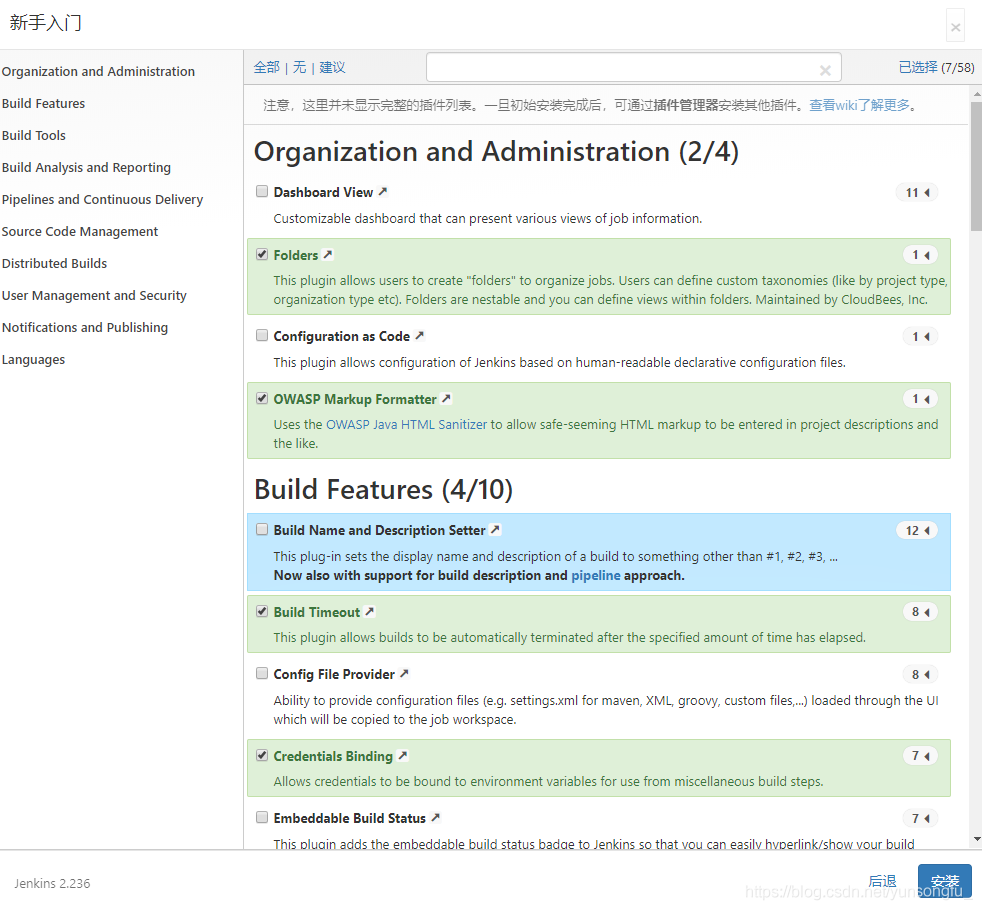
此处可以不用安装任何插件,Jenkins安装完后更换Jenkins镜像源后再安装(默认源安装慢且经常出现现连接超时)。
等待安装完成
时间比较长(还不一定能成功),请耐心等待。
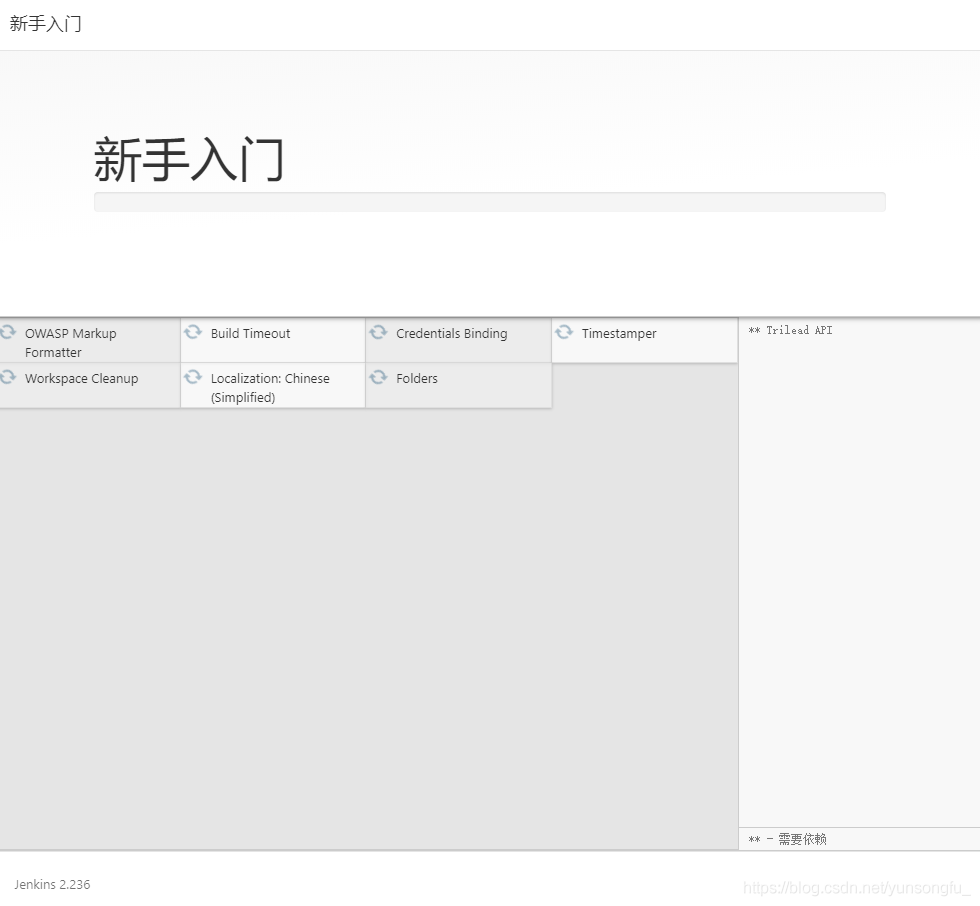
插件安装完成后创建管理员用户,点击“保存并完成”
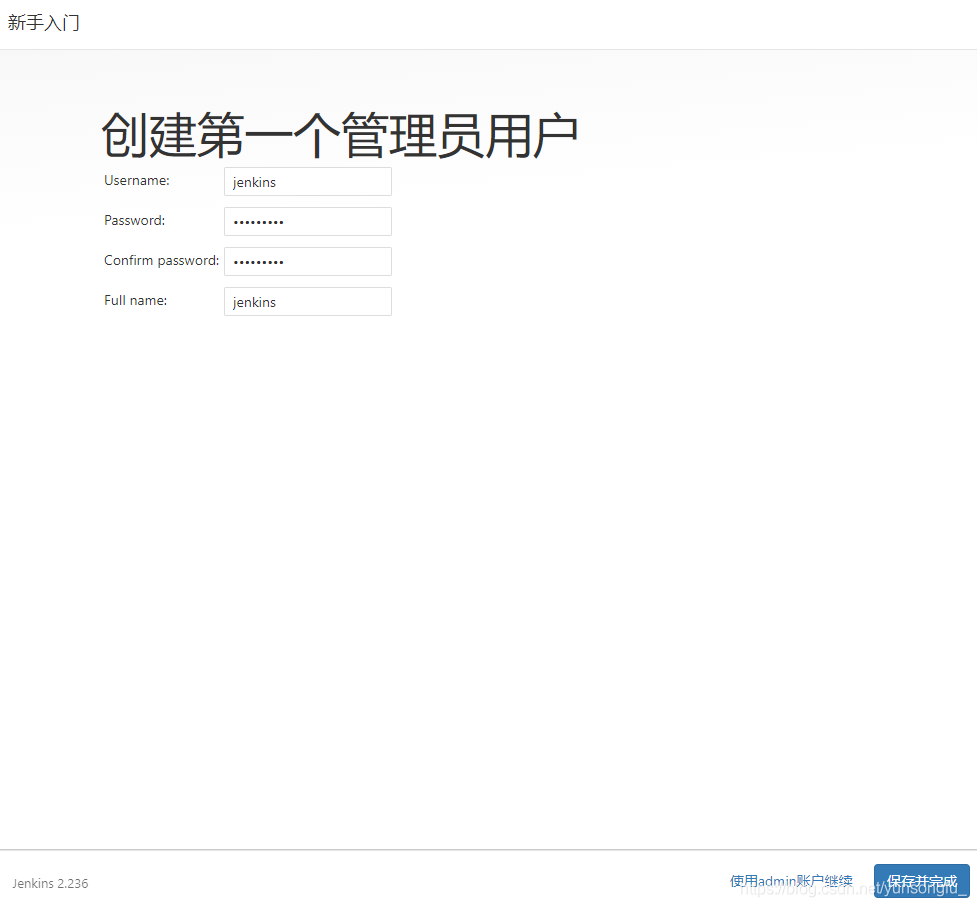
Jenkins部署完成
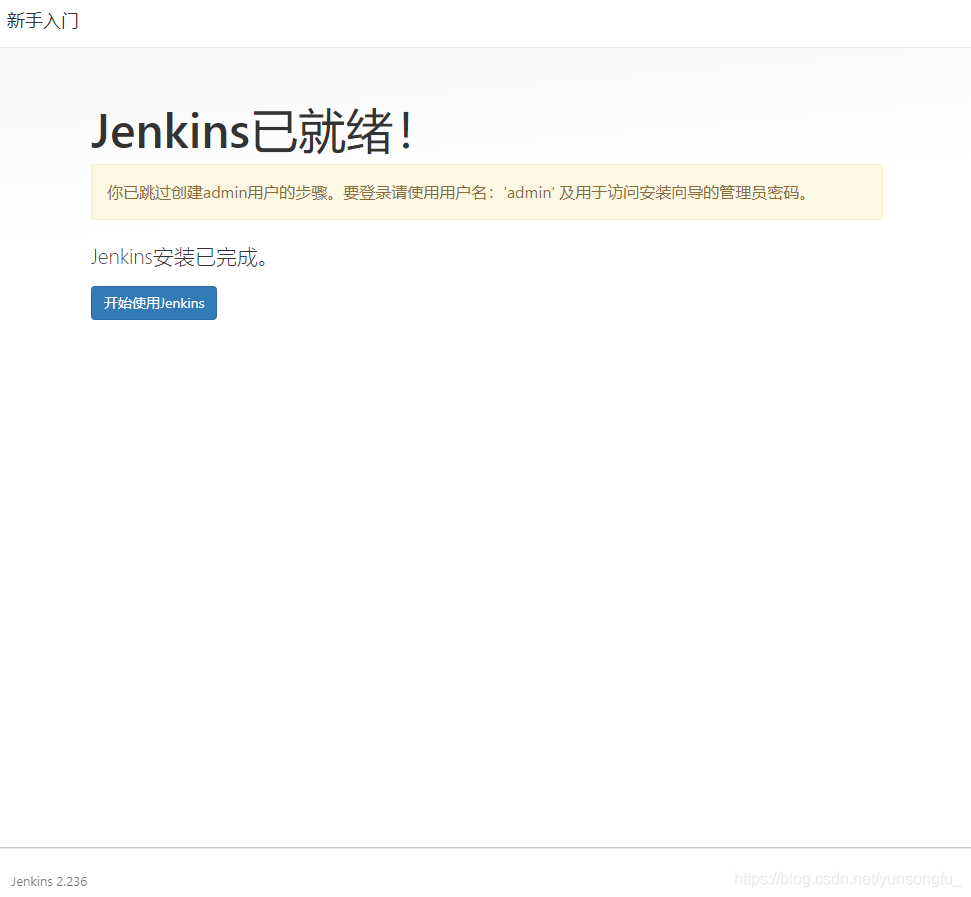
5. Jenkins任务部署
5.1. 新增节点
“系统管理”→“节点管理”进入节点管理页面
“新增节点”进入配置新节点,点击确定
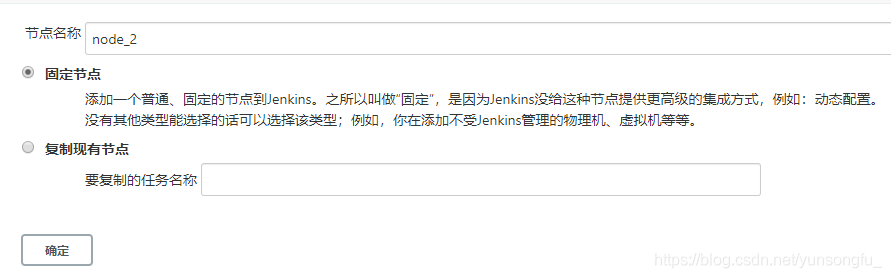
点击“确定”进入下一步
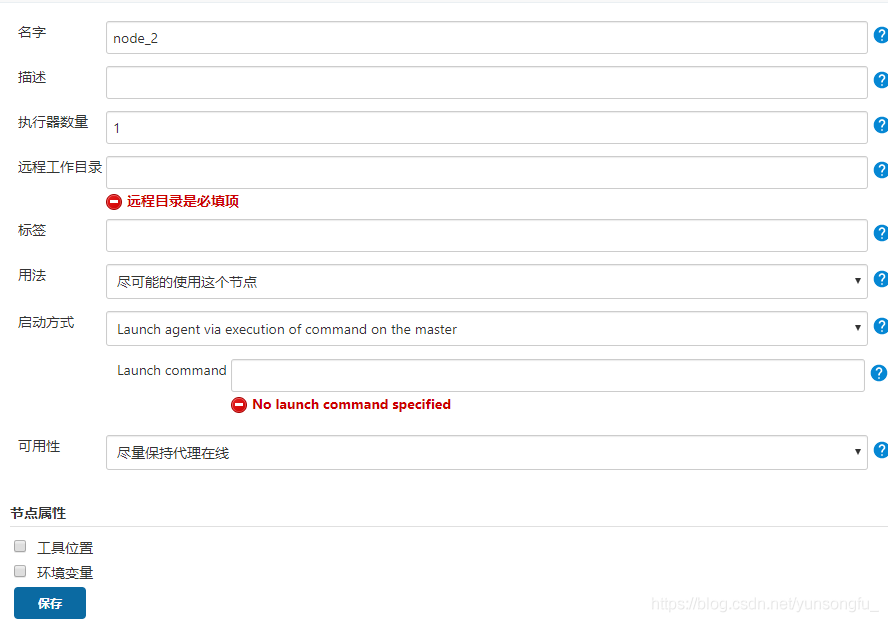
填写节点信息,点击保存
节点属性不能为空,否则连接节点会失败

————————————————
版权声明:本文为CSDN博主「yunsongfu_」的原创文章,遵循CC 4.0 BY-SA版权协议,转载请附上原文出处链接及本声明。
原文链接:https://blog.csdn.net/yunsongfu_/article/details/106128762
CentOS7配置Tomcat开机自动启动
1、创建文件
# vi /etc/systemd/system/tomcat.service
[Unit] Description=Tomcat9035 After=syslog.target network.target remote-fs.target nss-lookup.target [Service] Type=oneshot ExecStart=/home/jenkins/software/apache-tomcat-9.0.35/bin/startup.sh ExecStop=/home/jenkins/software/apache-tomcat-9.0.35/bin/shutdown.sh ExecReload=/bin/kill -s HUP $MAINPID RemainAfterExit=yes [Install] WantedBy=multi-user.target
2、进入目录
# cd /etc/systemd/system/
3、设置开机启动
# systemctl enable tomcat
4、常用辅助命令
查询当前tomcat的状态:
# systemctl status tomcat
关闭tomcat:
# systemctl stop tomcat
关闭开机自启:
# systemctl disable tomcat




